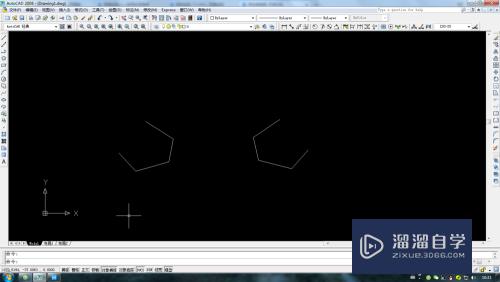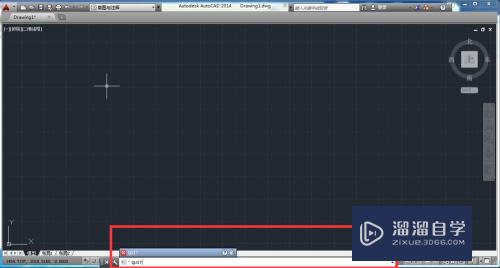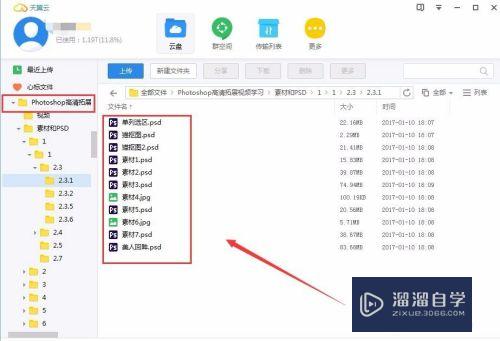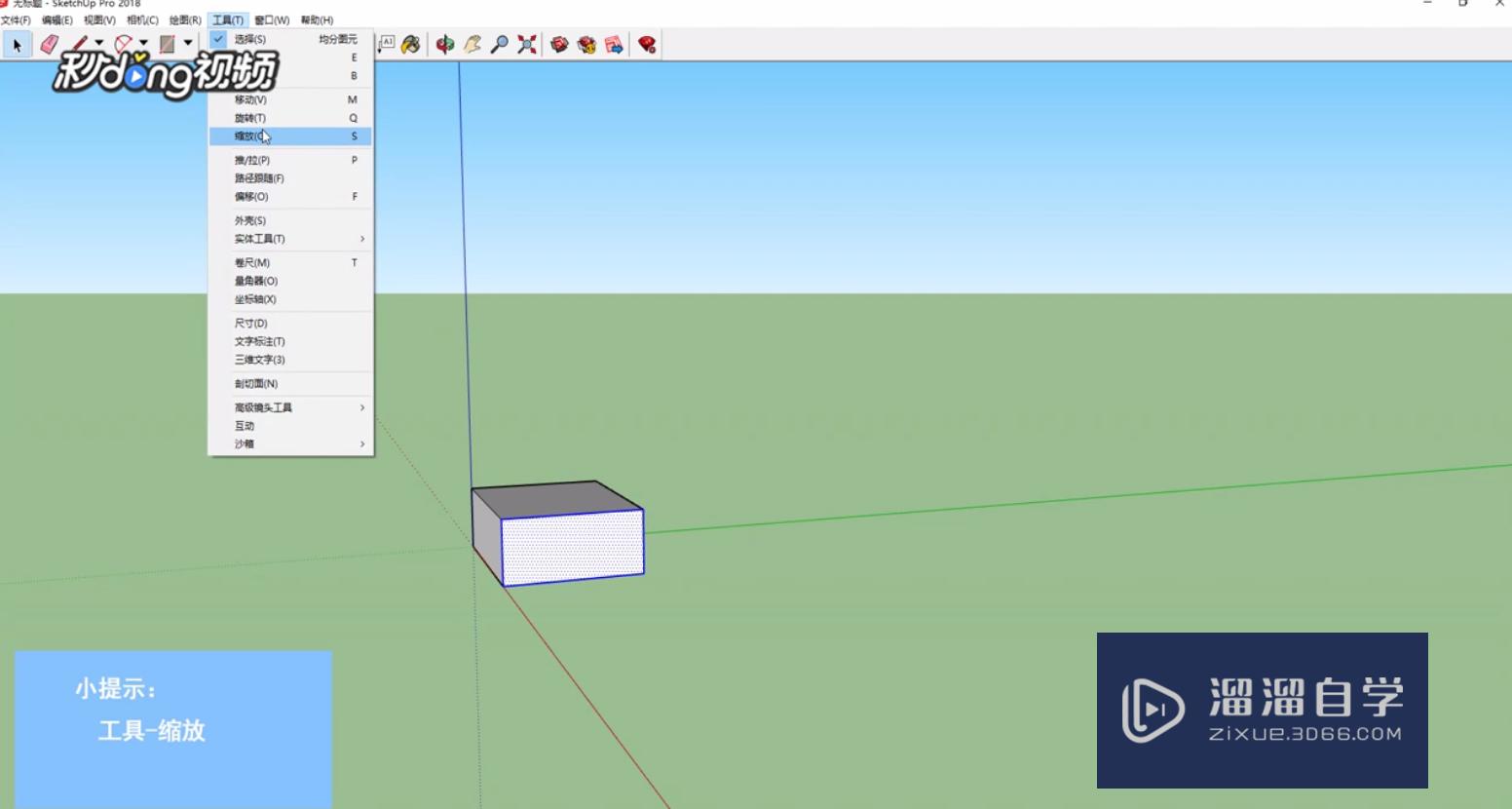Excel怎么标准差计算(excel标准差计算公式)优质
Excel怎么标准差计算?相信很多小伙伴都对这个问题很感兴趣。那么具体怎么操作呢?下面小渲就给大家分享一下。Excel标准差计算的方法。希望能帮助到大家。
工具/软件
硬件型号:小新Pro14
系统版本:Windows7
所需软件:Excel2017
方法/步骤
第1步
看到右上角的“自动求和”点击它。
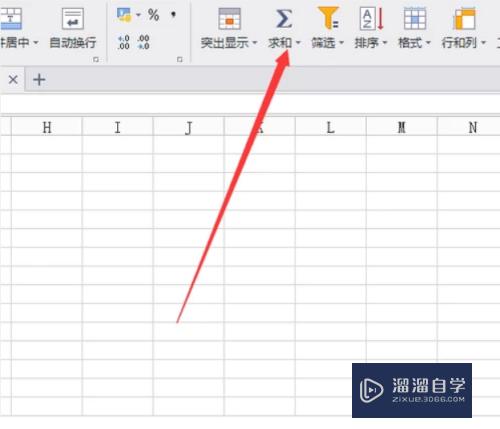
第2步
下拉菜单点击“其他函数”
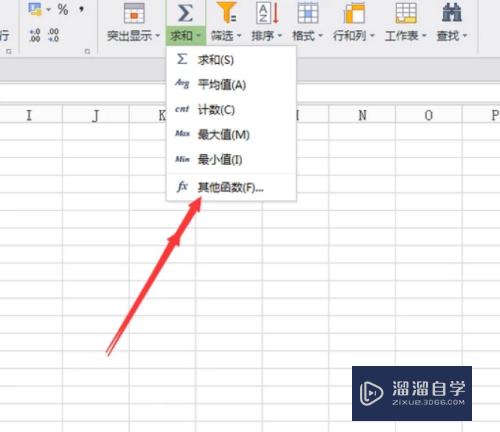
第3步
跳出插入函数窗口。选择“全部”。
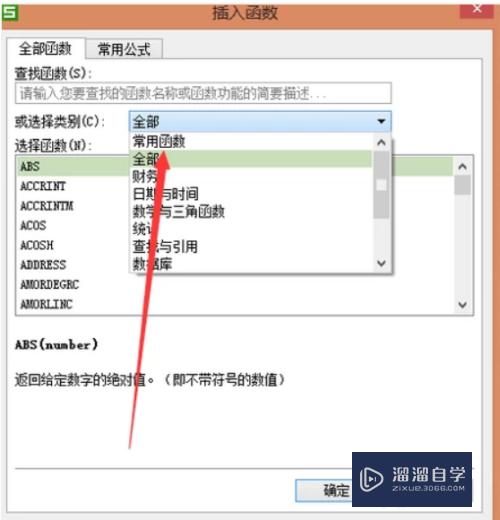
第4步
找到标准差。标准差是“STDEVP”。确定即可。
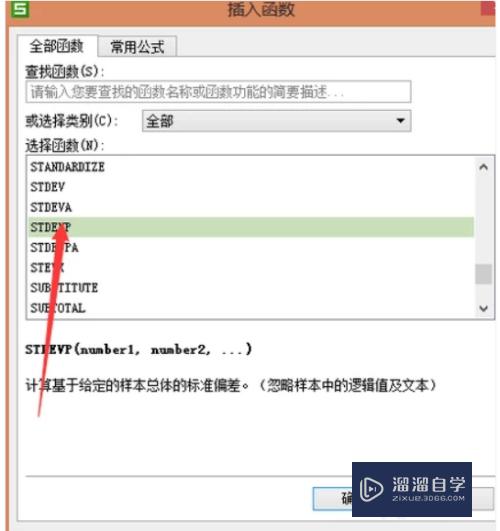
第5步
确定之后就可以看到计算出的标准差了。
以上关于“Excel怎么标准差计算(excel标准差计算公式)”的内容小渲今天就介绍到这里。希望这篇文章能够帮助到小伙伴们解决问题。如果觉得教程不详细的话。可以在本站搜索相关的教程学习哦!
更多精选教程文章推荐
以上是由资深渲染大师 小渲 整理编辑的,如果觉得对你有帮助,可以收藏或分享给身边的人
本文标题:Excel怎么标准差计算(excel标准差计算公式)
本文地址:http://www.hszkedu.com/63712.html ,转载请注明来源:云渲染教程网
友情提示:本站内容均为网友发布,并不代表本站立场,如果本站的信息无意侵犯了您的版权,请联系我们及时处理,分享目的仅供大家学习与参考,不代表云渲染农场的立场!
本文地址:http://www.hszkedu.com/63712.html ,转载请注明来源:云渲染教程网
友情提示:本站内容均为网友发布,并不代表本站立场,如果本站的信息无意侵犯了您的版权,请联系我们及时处理,分享目的仅供大家学习与参考,不代表云渲染农场的立场!